iPhoneが熱くなる原因と対処法:発熱を防ぐための完全ガイド
iPhoneを使っていて「本体が異常に熱くなった」と驚いた経験はありませんか?発熱は単なる一時的なものだけでなく、放置するとバッテリーの劣化や故障の原因にもなります。本記事では、iPhoneが熱くなる原因と対処法、さらに発熱を予防する方法まで詳しく解説します。iOSアップデート後の発熱トラブルには、強力な修復ツールも紹介しますので、ぜひ参考にしてみてください。
Part1.iPhoneが熱くなる原因は?
まずは、iPhoneが熱くなる主な原因を見ていきましょう。日常でよくあるシチュエーションが多いため、ぜひ一つずつ確認してみてください。
原因1:CPUへの負荷が高い
ゲームアプリや高画質の動画再生など、CPUに負担をかける処理を行うと、iPhoneは発熱します。特に重いアプリを長時間使用する場合は注意が必要です。
原因2:高温の環境での使用
直射日光下や車内など、高温環境で使用するとiPhone内部の温度が急上昇し、発熱します。夏場は特に気をつけましょう。
原因3:iOSのアップデート後の発熱
iOSアップデート直後は、システムの最適化処理がバックグラウンドで進むため、一時的に発熱しやすくなります。アップデート後に不具合が発生するケースもあります。
原因4:充電中に使用している
充電中はバッテリーに電流が流れています。この状態で重い作業をすると、通常より発熱しやすくなります。
原因5:バッテリーの劣化
バッテリーが劣化すると電力供給が不安定になり、発熱しやすくなります。バッテリーの健康状態も確認しましょう。
原因6:ストレージ容量の圧迫
ストレージがいっぱいになると、システムの動作が重くなり、結果として発熱することがあります。
原因7:iPhoneケースの影響/h3>
厚みのあるケースや放熱性の悪いケースを使用していると、熱がこもりやすくなります。
Part2.iPhoneが熱くなった時の対処法
iPhoneが熱いときには、早めの対処が大切です。ここでは、iPhoneを冷やして正常な状態に戻すための具体的な方法を紹介します。
対処法1:iPhoneの電源を切って冷却する
まず最初に行いたいのは、iPhoneの電源をオフにして休ませることです。使用中の発熱は、内部のチップやバッテリーに負荷をかける原因になります。電源を切ることで発熱源を断ち、自然に温度が下がるのを待ちましょう。ここで注意したいのは、冷蔵庫や冷凍庫で急激に冷やすことは絶対に避けることです。急冷すると内部の部品が結露して故障の原因になる可能性がありますので、あくまでも常温でゆっくり冷ますことが大切です。
対処法2:ケースを外す
iPhoneに装着しているケースやカバーが、放熱を妨げている場合があります。発熱を感じたら、まずはケースを外して本体が効率よく熱を逃がせる状態にしましょう。特に厚みのあるケースや防水・防塵仕様のカバーは、熱がこもりやすいため注意が必要です。iPhoneを一時的に裸の状態にするだけでも、放熱効果が大きく改善されることがあります。
対処法3:ストレージを整理する
ストレージの空き容量が不足していると、iPhoneの処理能力に負担がかかり、発熱しやすくなることがあります。そのため、不要なアプリを削除したり、使っていない写真や動画をバックアップして本体から移動したりして、ストレージに十分な空きを作りましょう。また、バックグラウンドで動作しているアプリを終了させることも効果的です。ストレージやメモリに余裕を持たせることで、iPhone本体の負荷が減り、発熱を防止しやすくなります。
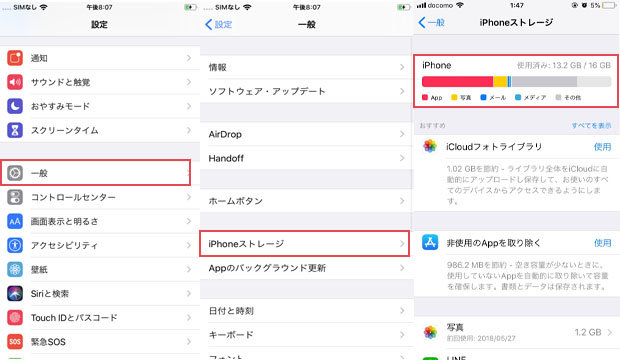
関連記事: iPhoneのメモリを徹底解放!快適な操作を取り戻す
対処法4:アプリのバックグラウンド更新をオフにする
アプリがバックグラウンドで通信を続けると、CPUに負荷がかかりやすくなります。不要なアプリの更新をオフにして負荷を軽減しましょう。
Step1: 設定アプリを開きます。
Step2: 「一般」→「Appのバックグラウンド更新」を選択します。
Step3: 不要なアプリをオフにします。
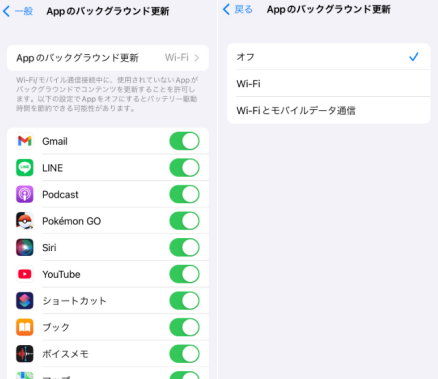
対処法5:自動アプリ更新を無効にする
アプリの自動更新も発熱の一因になることがあります。必要に応じて、手動で更新する設定に切り替えましょう。
Step1: 設定アプリを開き、「App Store」をタップします。
Step2: 「Appのアップデート」をオフにします。
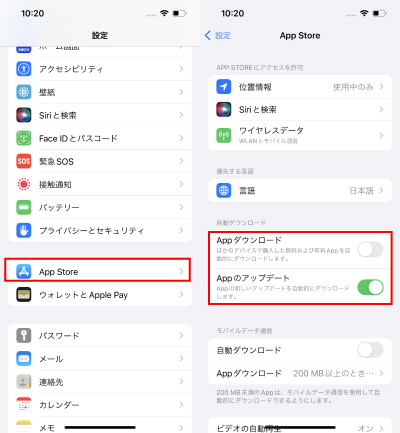
対処法6:キャッシュをクリアする
キャッシュデータがたまると、動作が重くなり発熱しやすくなります。定期的にキャッシュのクリアを行いましょう。
【Safariの場合の手順】
Step1: ホーム画面から「設定」アプリを開きます。
Step2: 下にスクロールして「Safari」をタップします。
Step3: 「履歴とWebサイトデータを消去」をタップします。
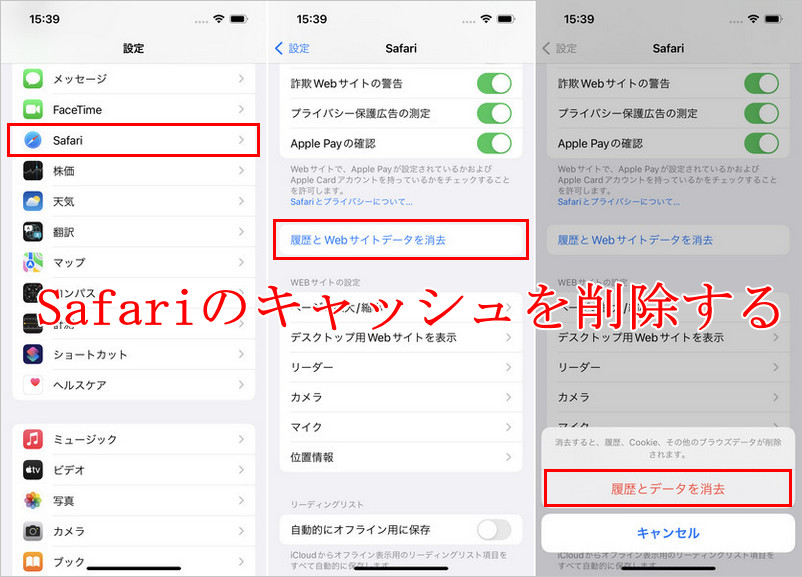
対処法7:専門ソフトでiOSアップデート後の不具合を修復する
iOSアップデート後に発熱や動作不良が続く場合は、Tenorshare Reibootを使った修復がおすすめです。ReiBootは、iOS不具合を解消できる専用ツールです。リカバリーモードの無料利用や、データを残したままシステム修復ができる点が大きな特徴です。iPhoneが熱を持ったり、動作が不安定になったりした際にも、ワンクリックでトラブル解決が可能です。
- データを消さずにiOSを修復できる
- ワンクリックでリカバリーモードに出入り可能
- 操作が非常に簡単で、初心者でも扱いやすい
おすすめポイント
-
ReiBootを起動してiPadを接続したら「開始」をクリックします。

-
「普通モード」を選択します。

-
「ダウンロード」をクリックしてファームウェアを読み込みます。

-
「普通モードで修復開始」をクリックしてiPadシステムの修復を始めましょう。

対処法8:iPhoneを初期化する
あらゆる対策を試しても改善しない場合は、iPhoneの初期化を検討しましょう。必ずバックアップを取ってから行います。
Step1: 設定アプリを開きます。
Step2: 「一般」→「転送またはリセット」→「すべてのコンテンツと設定を消去」の順にタップします。
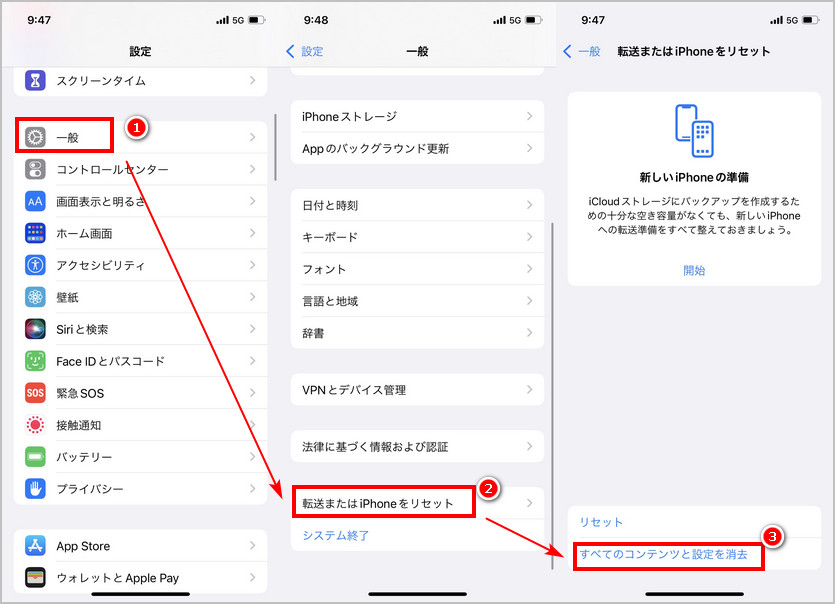
対処法9:リカバリーモードを活用する
リカバリーモードを活用して対処する方法もあります、手順は以下の通りです。
Step1: iPhoneをPCに接続し、機種別の方法でリカバリーモードに入ります。
Step2: iTunes/Finderに「復元またはアップデート」が表示されたら「復元」を選択します。
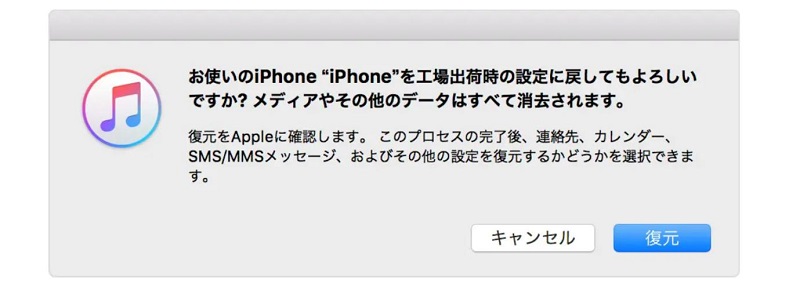
対処法10:バッテリー状態を確認し、交換する
バッテリー劣化が発熱の原因になっている場合は、交換が最も確実な解決策です。バッテリーの状態は設定から確認できます。
Step1: 設定→バッテリーの順に開きます。
Step2: バッテリーの状態を選択肢、充電最大容量が80%以下なら交換を検討します。
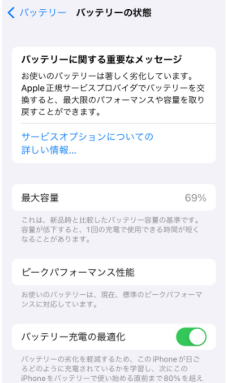
Part3.iPhone発熱を防ぐための予防策
トラブルを未然に防ぐには、普段からできる対策が重要です。ここでは、iPhoneの発熱を防ぐために心がけたいポイントを紹介します。
- ①高温の環境を避ける:夏場の屋外や直射日光の当たる場所での長時間使用は避けましょう。
- ②充電中、iPhoneの使用を控える:iPhoneの充電中は熱くなるのでできるだけ操作を控え、充電が完了してから使用するのが理想です。
- ③バッテリーの状態を確認する:定期的にバッテリーの健康状態をチェックし、異常を感じたら早めに対応しましょう。
- ④ソフトウェアを最新の状態に保つ:バグ修正や最適化が行われるため、iOSは常に最新バージョンにしておきましょう。
- ⑤iPhoneケースの選択に注意する:放熱性に優れた素材のケースを選ぶのも効果的です。
Part4.iPhoneの発熱時に避けるべきNG行為
発熱時に間違った対処をしてしまうと、かえってiPhoneを傷める原因になります。ここでは、絶対に避けたいNG行動について解説します。
- ①急激な冷却(冷蔵庫や保冷剤の使用):急な温度変化は内部に結露を生じさせ、故障の原因になります。
- ②非認証の充電器やケーブルの使用:粗悪な充電器は発熱や火災のリスクがあるため、必ずApple認証品を使用しましょう。
- ③熱いのまま使用している:発熱状態が続くと内部部品に悪影響を与えるので、熱いと感じたらすぐ使用を控えましょう。
まとめ
iPhoneが熱くなる現象は様々な原因で起こりますが、適切な対処と予防策を知っていれば、大きなトラブルを防ぐことができます。特に、iOSアップデート後の発熱トラブルには、専門ツールの活用が有効です。中でも、Tenorshare ReiBootは、ワンクリックでiPhoneのシステムトラブルを修復できる強力なツールです。発熱が気になる方や、iOSの不具合で困っている方は、ぜひ一度試してみてください。








(0 票、平均: 5.0 out of 5 )
(クリックしてこの記事へコメント)